
Közzétett
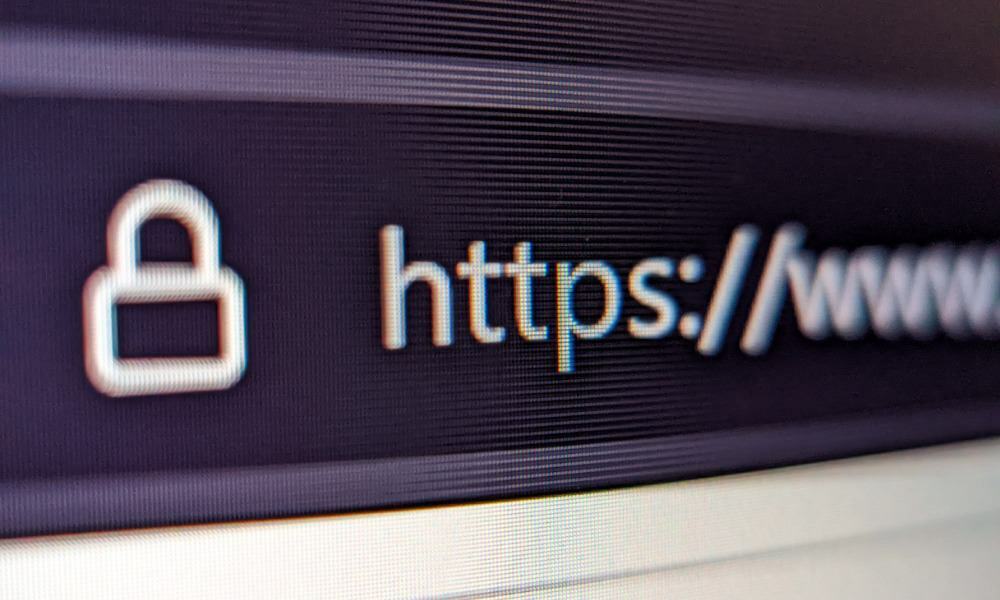
A böngészőadatok törlése fontos az adatvédelem és a böngésző karbantartása szempontjából. Ebből az útmutatóból megtudhatja, hogyan törölheti a böngészési előzményeket billentyűparancsokkal.
A böngésző cookie-jainak, gyorsítótárának és egyéb előzményeinek törlése segíthet kijavítani a nem működő webhelyeket, és megőrizni a magánélet védelmét egy megosztott számítógépen. Ha azonban a böngésző beállításai menüjében törli az adatokat, a menükben több kattintás szükséges.
Az előzmények egyszerűbb törléséhez használhatja a böngészőben található billentyűparancsot a böngészési előzmények törléséhez. Használhat parancsikont olyan népszerű böngészőkben, mint pl Google Chrome, Mozilla Firefox, és Microsoft Edge.
Ha egyszerűbb és gyorsabb módot szeretne elérni és törölni böngészési előzményeit, megmutatjuk, hogyan.
Miért kell törölnie a böngésző előzményeit?
Optimalizálja a teljesítményt, ha lehetővé teszi böngészőjének, hogy nyomon kövesse a felkeresett webhelyeket, és elmentse a webes adatokat és a cookie-kat. Érzékenyebb élményt nyújt, miközben online intézi a dolgokat. Például a cookie-k elmentik a webhely beállításait és a bejelentkezési állapotot, így kényelmesen bejelentkezve maradhatnak.
A böngészési előzmények törlése azonban jó módja annak, hogy segítsen védi magánéletét megosztott rendszereken és tartsa távol a cookie-kat és a nyomkövető cookie-kat. Ha például megosztott számítógépet használ, előfordulhat, hogy nem szeretné, hogy a többi felhasználó ismerje az Ön által felkeresett webhelyeket.
Ezenkívül, ha egy webhely nem működik megfelelően, a nagy gyorsítótár törlése a sérült adatok eltávolítása érdekében az oldal frissítése után gyakran működik. A böngészési előzmények törlése fárasztó lehet, de a következő billentyűparancsok használata megkönnyíti a folyamatot.
A böngészési előzmények törlése billentyűparancs használatával a Chrome-ban
Ha gyorsan meg kell szabadulnia a Google Chrome böngészési előzményeitől, kiválaszthatja a billentyűzetkombinációt, és kiválaszthatja az eltávolítani kívánt elemeket.
A Google Chrome böngészőben nyomja meg a gombot Ctrl + Shift + Delete a billentyűzeten, hogy megjelenjen a Böngészési adatok törlése opciót egy új lapon. Válassza ki az eltávolítani kívánt elemeket, az időtartományt, és válassza ki a Adatok törlése gomb.
Ha nem szeretné használni az egeret, és teljes billentyűzettel rendelkezik, nyomja meg a gombot Ctrl + Shift + Delete, nyomja meg Tab egyszer, és nyomja meg a gombot Belép.
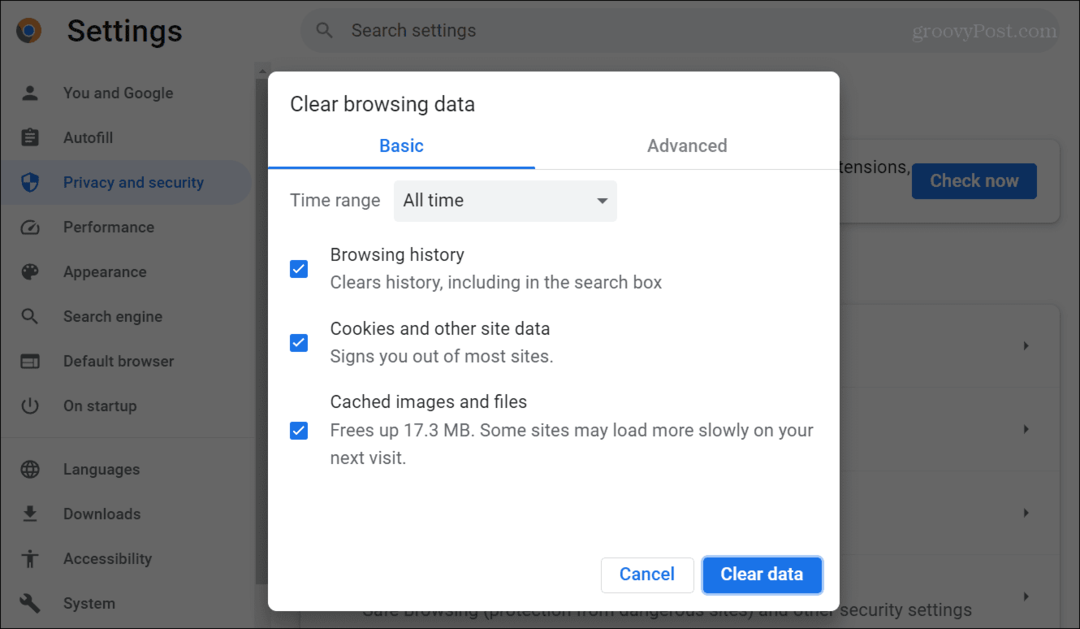
A böngészési előzmények törlése billentyűparancs használatával a Firefoxban
A böngészési előzmények törlésére szolgáló billentyűparancsok a Firefoxban hasonlóak a Chrome-hoz, de a folyamat kissé eltér.
A Firefox böngészővel való böngészés közben nyomja meg a gombot Ctrl + Shift + Delete felhozni a Előzmények törlése párbeszéd. Válassza ki a törölni kívánt elemeket, az időtartományt, és válassza ki a Tiszta most gomb.
A teljes billentyűzet használatához nyomja meg a gombot Ctrl + Shift + Delete és akkor Belép. Alternatív megoldásként megnyomhatja Tab a menü előzményelemein keresztül és Belép amikor kiemeli a Tiszta most gomb.
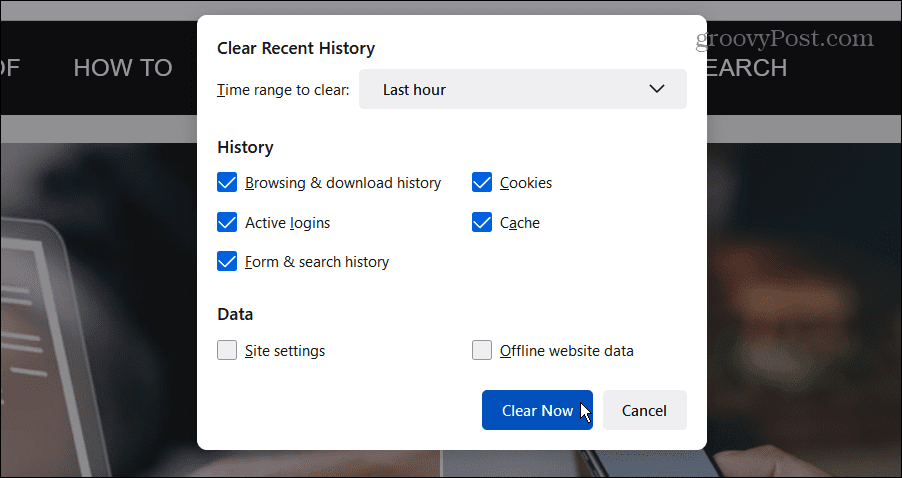
A böngészési előzmények törlése az Edge billentyűparancsával
Ha Windows rendszert használ és Microsoft Edge-felhasználó, gyorsan törölheti a böngészési előzményeket egy billentyűparancs segítségével.
Az Edge alkalmazásban nyomja meg a gombot Ctrl + Shift + Delete felhozni a Böngészési adatok törlése menüt egy új lapon. Válassza ki a törölni kívánt böngészési adatokat és időtartományt, majd kattintson a gombra Tiszta most gomb.
Ha teljes billentyűzetes megoldást szeretne az Edge-ben, meg kell nyomnia a gombot Tab többször (tesztünkben 11-et) a menü elemei között mozogni. Alternatív megoldásként nyomja meg a gombot Ctrl + Shift + Delete, Shift + Tab háromszor, és Belép.
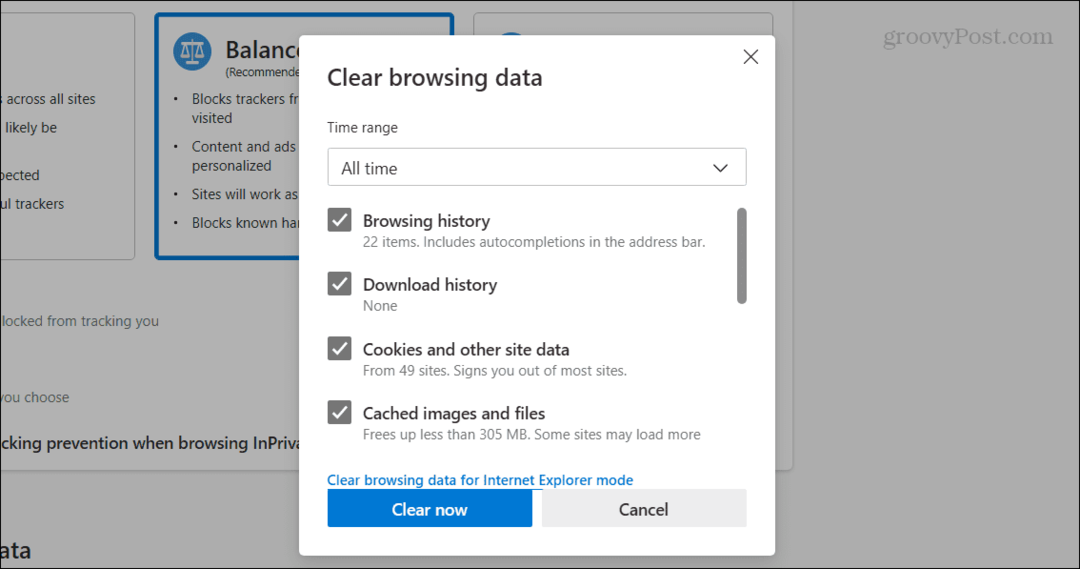
Böngésző adatainak biztonsága
Ha egy webhely nem működik, vagy az adatvédelem érdekében eltávolítani szeretné a böngészési előzményeket, a böngészőben található billentyűparancsok használata egyszerűbbé teszi, mint a menürendszerben való navigálás.
Te tudod használni Chrome inkognitó módban vagy Edge InPrivate módban, és a böngésző előzményei automatikusan törlődnek, amikor bezárja. Más böngészők kínálnak privát böngészési mód törölni a történelmet.
És ha nem szeretné használni az InPrivate módot a Microsoft böngészőjében, megteheti Kilépéskor törölje a böngészési adatokat vagy nézd meg, hogyan kell elkészíteni A Chrome kilépéskor automatikusan törli a cookie-kat. Így nem számít, hogyan csinálja, a böngészési előzmények törlése a személyi számítástechnika szerves része.



